目次
MP3は、オーディオファイル、特に歌のフォーマットとして最も普及しています。Appleは独自のAAC形式を採用しており、Apple製品に搭載されているほとんどの音楽ソフトもAACをデフォルト形式としています。通常、iPhoneでMP3ファイルをダウンロードすることはできません。そこで、どのようにiPhoneにMP3をダウンロードするかというと、複数の方法が用意されています。
この記事では、iPhoneでApple MusicにMP3を追加するさまざまな方法について、それぞれの方法のステップバイステップで説明します。
パート1:iTunes経由でMP3をiPhoneに転送する方法
アップルからWindows、macOS Mojaveまたはそれ以前のバージョン
iTunesは、あなたが曲、映画、テレビ番組などを購入するために使用することができますAppleエコシステムの音楽プラットフォームです。iTunesを使用してMP3ファイルをiPhoneに転送するには、以下の簡単な手順に従うことができます:
ステップ1:お使いのシステムで最新バージョンのiTunesを開き、「File」メニューから「Add Files to Library」または「Add Folder to Library」を選択します。転送したいMP3ファイルを選択し、iTunesライブラリに追加してください。
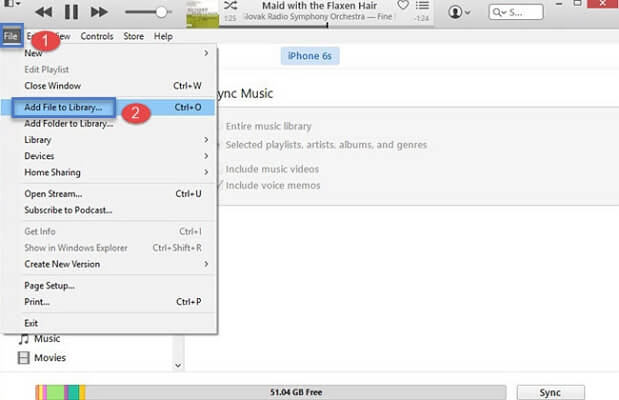
ステップ2:USBケーブルを使ってiPhoneをシステムに接続し、iTunesがiPhoneを検出して読み込むまで待ちます。iPhoneのアイコンが左上隅に表示されます。
Step 3: 左サイドバーから「音楽」を選択し、「音楽を同期」画面に移動します。ここでMP3ファイルを選択し、「適用」をタップして、iTunesからiPhoneにこれらのファイルを送信します。

注:iTunesを使用すると、iPhoneのApple MusicにMP3を追加することもできるので、デフォルトのアプリで再生することができます。
おすすめの読み物です:CDをiPhoneに転送する方法|使える2つの方法
パート2:iCloud経由でiPhoneにMP3を追加する
アップルからWindows、macOS
MP3をiPhoneに転送するもう一つの方法は、iCloudです。iPhoneのバックアップがすべてそこに保存されているため、Appleエコシステムのデフォルトのクラウドサービスです。
以下の手順に従って、iCloud Driveを使用して、システムからMP3ファイルを直接転送します:
ステップ 1: このプロセスを開始するには、システムと iPhone の両方に同じ iCloud アカウントがあることを確認してください。システムで、iCloud Driveを開き、ドラッグアンドドロップの方法でMP3ファイルをその中に転送します。
ステップ2: MP3ファイルをiCloud Driveに移動したら、iPhoneで「Files」アプリに移動します。ここで、新しく転送されたMP3ファイルをiPhoneで再生することができます。
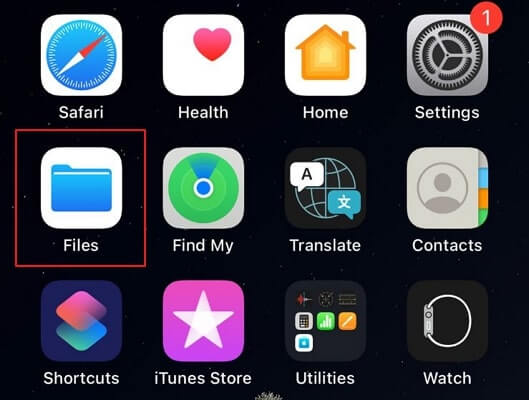
パート3:AirDropでMP3をiPhoneに入れる方法
アップルから:macOS、iOS
AirDropは、MP3ファイルをiPhoneに転送するもう一つの方法です。AirDropはApple製品であるため、AppleデバイスからのMP3ファイルのみ転送することができます。AirDropを使用してMP3ファイルをiPhoneに転送する場合、Wi-FiとBluetoothが有効であることを確認してください。
AirDropを使ってMP3をiPhoneに取り込むには、以下の手順で行います:
Step1:iPhoneの「コントロールセンター」からAirDropを有効にし、AirDropの検出を「Everyone」にして、誰でも端末を見られるようにします。
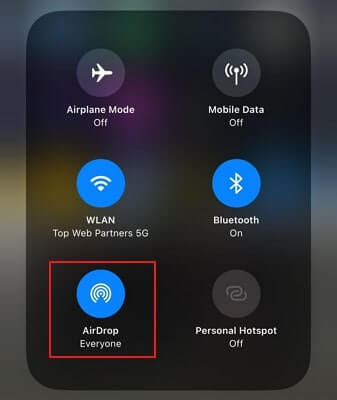
ステップ2:MacでMP3ファイルを探し、その上で右クリックして「共有」を選択し、「AirDrop.jp」を選択します。ポップアップウィンドウで、あなたのiPhoneを選択し、あなたのiPhoneでMP3ファイルを受け入れる。
パート 4: 最高のツールでMP3をiPhoneにコピーする
アップルからWindows、macOS、iOS、Android
MP3をiPhoneに転送する最も一般的な方法をいくつか取り上げましたが、それらはすべて欠点があります。 iTunesはmacOSの最新バージョンで利用できません。iCloud Driveにはサイズ制限があり、AirDropはAppleエコシステム内でしか機能しません。つまり、スマホの間、スマホとパソコンの間でMP3ファイルやその他のデータを転送できるスマホ転送ツールが必要なのです。
Wondershare MobileTransは、Mac、Windows、iOS、AndroidからiPhoneにMP3ファイルを数秒で転送する最高の電話転送ツールです。すべての主要なプラットフォームとブランドをサポートしています。MobileTransのインターフェイスはユーザーフレンドリーで、MP3やその他のデータの転送プロセスを数クリックに減らすことができます。
MobileTrans – 電話転送
- – 音楽を含む5種類以上のデータをデスクトップからスマートフォンに直接転送することができます。
- – MobileTransを使うと、既存のデータが上書きされたり削除されたりすることはありません。
- – 異なる携帯電話間で音楽ファイルを移動することができます。
Windows/MacからiPhoneへMP3ファイルを転送する手順
MobileTransでMP3を転送するために必要な手順は以下の通りです:
ステップ1:MobileTransアプリを起動する
MacまたはWindowsでMobileTransアプリを開き、「Phone Transfer」タブに移動します。ここで、「Import to Phone」ツールを選択します。
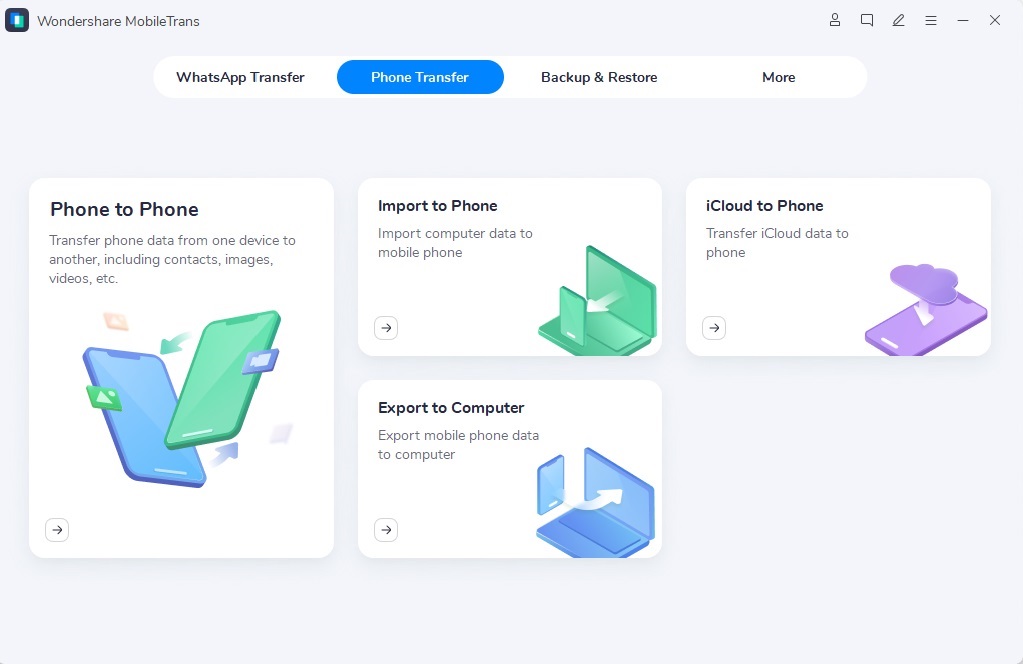
ステップ2:iPhoneをMac/Windowsに接続します。
iPhoneをMacまたはWindowsシステムに接続し、プログラムがそれを検出するのを待ちます。ここで、「Music」タブを選択し、「Import」をクリックして、「Add Files」または「Add Folder」のいずれかのオプションを選択します。その後、転送したいMP3ファイルを選択します。
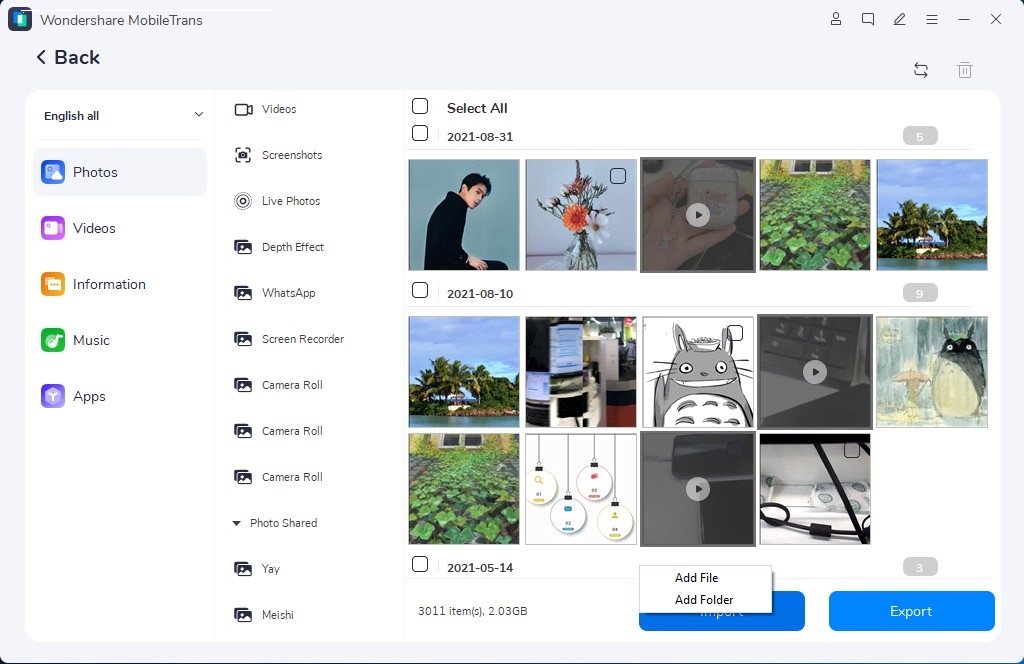
ステップ3:転送の完了
ファイルを選択したら、あなたのiPhoneにインポートされるのを待ちます。そして、処理が終わったらiPhoneを抜いて、新しい音楽を楽しんでください。
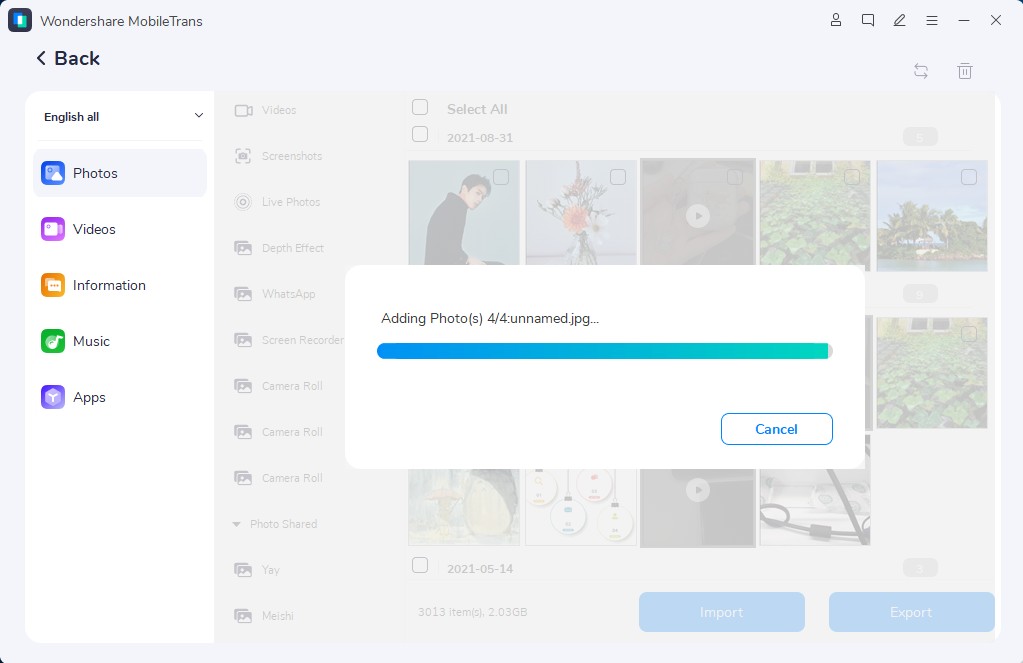
注:Phone to Phone機能を利用して、他のスマートフォンからiPhoneにMP3ファイルを転送することも可能です。
まとめ
iPhoneでMP3ファイルをダウンロードするのは難しいかもしれませんが、それほど難しいことではありません。この記事で紹介したすべてのツールは、あなたの大きな助けになります。しかし、MobileTransを使えば、MP3をiPhoneに転送するだけでなく、他のデータ転送のニーズも満たすことができます。








